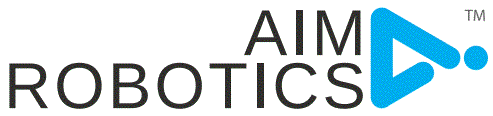AIM ROBOTICS AimPath simplifie l'enseignement des robots
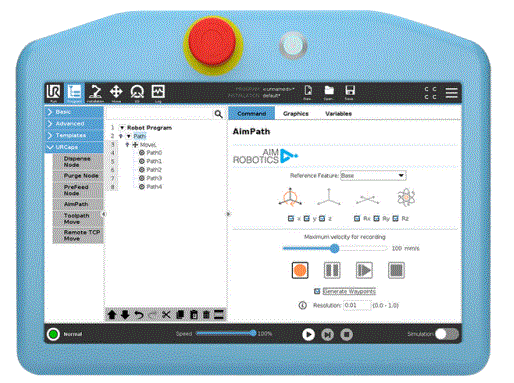
Informations sur le produit
Nom du produit : chemin de visée ROBOTAICIMS.
Version du manuel d'utilisation : 1.0
Fabricant : AIM Robotics APS
Droits d'auteur : © 2020-2021 par AIM Robotics APS
Données techniques
Modèle : AimPath 1.3
Caractéristiques
- Programmation facile du robot
- Peut être utilisé à toutes fins et avec tous les effecteurs finaux
- Pour la série URe
- Convertir en points de cheminement et remplir l'arborescence du programme
Remarques
- Assurez-vous que le robot a un outil. Le programme nécessite du poids sur les robots pour fonctionner.
- Évitez de toucher le robot avant d'appuyer sur « enregistrer ». La programmation pourrait inclure ce petit mouvement dans le programme.
Instructions d'utilisation du produit
Programmation terminéeview
Vitesse maximale pour l'enregistrement : sélectionnez la vitesse du robot pour enregistrer le mouvement. Cela limite la vitesse à laquelle l'utilisateur peut pousser ou déplacer le robot afin de faciliter le maintien de la même vitesse.
Icônes: Les icônes seront grisées lorsqu'elles ne sont pas pertinentes.
- enregistrer
- pause
- jouer
- arrêt
Générer des waypoints : sélectionnez ce chemin après l'enregistrement pour remplir l'arborescence du programme avec des waypoints. Ces points permettront d’ajouter facilement de petites modifications au chemin.
Résolution: De 0.0 à 1.0. Ce chiffre devrait être d’autant plus élevé que le chemin est complexe.
Programmation étape par étape
- Installer URCap
- Installer un effecteur final (nécessaire pour garantir le fonctionnement prévu du programme)
- Entrez le paramètre dans AimPath (vitesse de déplacement, plans fixes, etc.)
- Appuyez sur « enregistrer »
- Déplacer le robot le long d'une partie/d'un chemin
- Appuyez sur « arrêter »
- Appuyez sur « play » pour rejouer.view et c'est prêt
Coordonnées
Conçu au Danemark par AIM Robotics APS
Website: aim-robotics.com
E-mail: contact@aim-robotics.com
LES INFORMATIONS CONTENUES DANS LE PRÉSENT DOCUMENT SONT LA PROPRIÉTÉ DE AIM ROBOTICS APS ET NE DOIVENT PAS ÊTRE REPRODUITES EN TOUT OU EN PARTIE SANS L'APPROBATION ÉCRITE PRÉALABLE DE AIM ROBOTICS APS. LES INFORMATIONS PEUVENT ÊTRE MODIFIÉES SANS PRÉAVIS ET NE DOIVENT PAS ÊTRE INTERPRÉTÉES COMME UN ENGAGEMENT DE AIM ROBOTICS APS. CE MANUEL REVIENT PÉRIODIQUEMENTVIEWED ET RÉVISÉ. AIM ROBOTICS APS N'ASSUME AUCUNE RESPONSABILITÉ POUR TOUTE ERREUR OU OMISSION DANS CE DOCUMENT.
COPYRIGHT (C) 2020-2021 PAR AIM ROBOTICS APS.
DONNÉES TECHNIQUES
CARACTÉRISTIQUES
- Programmation facile du robot
- Peut être utilisé à toutes fins et avec tous les effecteurs finaux
- Pour la série URe
- Convertir en points de cheminement et remplir l'arborescence du programme
REMARQUES
Assurez-vous que le robot dispose d'outils
- Le programme nécessite du poids sur les robots pour fonctionner
Évitez de toucher le robot avant d'appuyer sur « enregistrer »
- La programmation pourrait inclure ce petit mouvement dans le programme
Modèle # AimPath
Version URCap ≥1.3
PROGRAMMATION
SURVIEW
Vitesse maximale pour l'enregistrement
Sélectionnez la vitesse du robot pour enregistrer le mouvement. Cela limite la vitesse à laquelle l'utilisateur peut pousser ou déplacer le robot afin de faciliter le maintien de la même vitesse.
Icônes
Les icônes seront grisées lorsqu'elles ne seront pas pertinentes.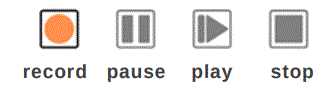
Générer des points de cheminement
Sélectionnez ce chemin après enregistrement pour remplir l’arborescence du programme avec des waypoints. Ces points permettront d’ajouter facilement de petites modifications au chemin.
Résolution
De 0.0 à 1.0. Ce chiffre devrait être d’autant plus élevé que le chemin est complexe.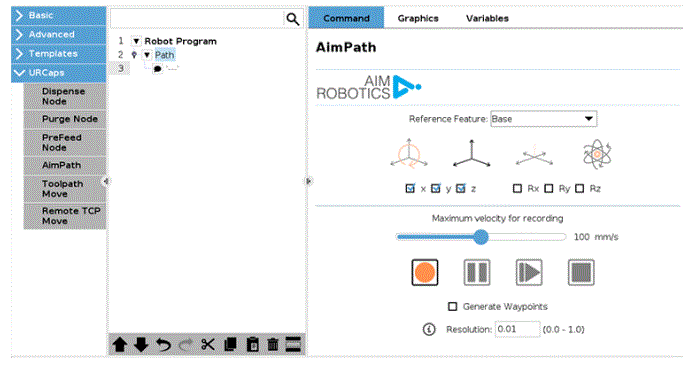
PAS À PAS
- Installer URCap
- Installer un effecteur final (nécessaire pour garantir le fonctionnement prévu du programme)
- Entrez le paramètre dans AimPath (vitesse de déplacement, plans fixes, etc.)
- Appuyez sur « enregistrer »
- Déplacer le robot le long d'une partie/d'un chemin
- Appuyez sur « arrêter »
- Appuyez sur « play » pour rejouer.view et c'est prêt
CONÇU AU DANEMARK PAR AIM ROBOTICS APS
AIM-ROBOTICS.COM / CONTACT@AIM-ROBOTICS.COM
Documents / Ressources
 |
AIM ROBOTICS AimPath simplifie l'enseignement des robots [pdf] Manuel de l'utilisateur AimPath simplifie l'enseignement des robots, simplifie l'enseignement des robots, l'enseignement des robots, l'enseignement |